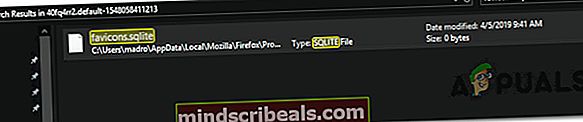Korjaus: Firefox näyttää väärät kirjanmerkkikuvakkeet
Jotkut käyttäjät ovat kohdanneet oudon ongelman Mozilla Firefoxissa, jossa he näkevät väärän suosikkikuvakkeen jokaiselle kirjanmerkillä merkitylle sivustolle. Esimerkiksi sen sijaan, että Reddit-kuvake näytetään Reddit-kirjanmerkillä varustetuissa säikeissä, selain näyttää YouTube-suosikkikuvakkeen (tai jotain muuta). Vaikuttaa siltä, että ongelma ei liity tiettyyn Windows-versioon, koska sen ilmoitetaan esiintyvän Windows 7: ssä, Windows 8: ssa ja Windows 10: ssä.

Mikä aiheuttaa favicons-ongelman Firefoxissa?
Tutkimme tätä ongelmaa tarkastelemalla erilaisia käyttäjäraportteja ja korjausstrategioita, joita käytetään yleisesti tämän ongelman korjaamiseen Windows-tietokoneissa. Kuten käy ilmi, on olemassa useita eri syitä, miksi tämä ongelma ilmenee:
- Favicons kaapattiin lisäosalla - On olemassa useita lisäosia, joiden tiedetään kaappaavan suosikkikuvakkeet ja näyttävän sen sijaan erilaisia kuvakkeita. Yleensä Torkku-välilehdet raportoivat asianomaiset käyttäjät. Nopein tapa käsitellä ongelmaa on tässä tapauksessa poistaa lisäosa ja poistaa favicons.sqlite-tiedosto.
- Vanhentunut Firefox-versio - Tämän ongelman aiheuttaa enimmäkseen jatkuva vika, jonka kehittäjät ovat osittain korjaaneet Build 58: lla. Päivittämällä uusimpaan versioon on varmistettava, että et enää kohdata ongelmaa jatkossa. Mutta jos suosikkikuvasi ovat jo rikki, sinun on noudatettava muita korjaustapoja niiden korjaamiseksi.
- Firefox favicons -tiedosto (favicons.sqlite) on vioittunut - Aina kun Firefox-suosikkikuvasi loppuvat, ongelma voidaan todellakin jäljittää tiedostoon, joka käsittelee kaikkia selaimen sisällä olevia suosikkikuvakkeita. Poistamalla favicons.sqlite-tiedoston voit pakottaa selaimen luomaan tiedoston uudelleen tyhjästä, pakottaen kaikki faviconit nollaamaan.
- Web-välimuistissa oleva sisältö on vioittunut - Joissakin tapauksissa Firefox saattaa päätyä välimuistiin vanhemman version faviconista ja pitää kiinni siitä riippumatta, onko se sittemmin korvattu uudemmalla versiolla. Tässä tapauksessa voit joko tyhjentää web-välimuistin pakottaaksesi selaimesi päivittämään niitä uudelleen, tai voit tehdä sen selainkonsolista.
Tapa 1: Firefoxin päivittäminen uusimpaan versioon
Tämä ongelma on melkein yhtä vanha kuin itse selain. Firefox on julkaissut useita päivityksiä, jotka sisälsivät korjauksen tähän ongelmaan, mutta jotkut käyttäjät kohtaavat sen edelleen uusimmissa koontiversioissa. Koska ongelma on kuitenkin ratkaistu, sinun on ensin syytä varmistaa, että käytät uusinta Firefox-rakennetta. Alusta alkaen koontiversiosta 58 kehittäjät ovat ilmoittaneet, että he ovat paikanneet useimmat tapaukset, joiden tiedetään käynnistävän tämän ongelman.
Vaikka tämä ei välttämättä ratkaise ongelmaa, jos suosikkikuvasi ovat jo hämmentyneitä, se varmistaa, että se ei toistu tulevaisuudessa. Tässä on pikaopas Firefoxin päivittämisestä uusimpaan versioon:
- Avaa Firefox ja napsauta oikeassa yläkulmassa olevaa toimintopainiketta.
- Napsauta sitten uudessa valikossa auta ja valitse Tietoja Firefoxista.
- Odota seuraavan ikkunan sisällä, kunnes päivitys on ladattu, ja napsauta sitten Käynnistä tietokone uudelleen päivittääksesi Firefoxin aloittaaksesi päivitysprosessin.

- Kun päivitys on valmis, käynnistä tietokone uudelleen ja tarkista, onko ongelma ratkaistu.
Jos Firefox-selaimesi oli jo päivitetty uusimpaan versioon tai tämä menetelmä ei korjannut rikkinäisiä suosikkikuviasi, siirry seuraavaan alla olevaan menetelmään.
Tapa 2: Lisää '/' linkin taakse
Tämä saattaa tuntua typerältä korjaukselta, mutta monet asianomaiset käyttäjät ovat ilmoittaneet, että yksinkertaisesti lisäämällä URL-osoitteen URL-osoitteen loppuun ennen vierailua päätyi ratkaisemaan ongelman heille. Hoverer, jotkut käyttäjät ilmoittivat, että tämä korjaus oli vain väliaikainen, koska ongelma palasi useita päiviä myöhemmin.
Oletetaan, että favicon kuuluu www.google.fi/ on sekaisin. Korjaa se kirjoittamalla www.google.com// navigointipalkissa ja paina Tulla sisään päivittää kuvake. Kuvake on vaihdettava heti, kun verkkosivusto ladataan.

Jos ongelma ei ollut tehokas tai etsit pysyvää lähestymistapaa, siirry seuraavaan alla olevaan menetelmään.
Tapa 3: Poista favicons.sqlite-tiedosto
Nopein ja tehokkain ratkaisu, joka ratkaisee ongelman useimmissa tapauksissa, on yksinkertaisesti siirtyminen Sovellustiedot Firefox-kansioon, etsi profiilikansio ja poista tiedostonimi favicons.sqlite kun Firefox on suljettu.
Tämä prosessi pakottaa Firefoxin luomaan uuden favicon .sqlite-tiedoston seuraavalla selaimen käynnistyksellä. Muista kuitenkin, että kun tämä toiminto on suoritettu, kaikilla kirjanmerkeilläsi on yleinen suosikkikuvake. Vasta kun olet käynyt kirjanmerkissä, kuvake päivitetään sivuston suosikkikuvakkeeksi.
Tässä on pikaopas ongelman korjaamisesta poistamalla favicons.sqlite tiedosto:
- Varmista, että Firefox ja kaikki siihen liittyvät apuohjelmat on suljettu kokonaan.
- Käyttää Tiedostonhallinta navigoida seuraavaan sijaintiin:
C: \ Users \ * YourUser * \ AppData \ Local \ Mozilla \ Firefox \ Profiles \ * YourProfile *
merkintä:Pidä mielessä, että * Käyttäjät * ja *Profiilisi* ovat vain paikkamerkkejä ja ne tulisi korvata omilla tiedoillasi. Myös Sovellustiedot kansio piilotetaan oletuksena - jos et ole vielä piilotettuja kansioita tehnyt näkyviin, napsauta Resurssienhallinta-ikkunan yläosassa olevaa nauhaa Näytä, Varmista sitten, että ruutuun liittyy Piilotetut kohteet on valittu.

- Kun olet tullut FireFox-profiilisi sisälle, etsi hakutoimintoa (oikeassa yläkulmassa) favicons.sqlite.
- Kun tiedosto on löydetty, napsauta sitä hiiren kakkospainikkeella ja valitse Poistaa päästä eroon siitä.
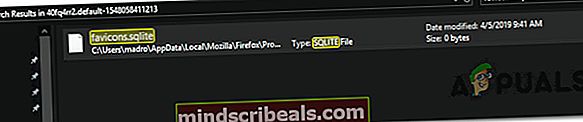
- Kun tiedosto on poistettu, avaa Firefox uudelleen ja anna selaimen luoda uusi favicon .sqlite alusta alkaen.
- Huomaa nyt, että kaikilla kirjanmerkeilläsi on yleinen kuvake. Voit korjata tämän napsauttamalla kutakin kirjanmerkkiä erikseen. Heti kun verkkosivustolla käydään, huomaat, että oikea kuvake asetetaan paikoilleen.
Jos kohtaat edelleen saman tarkan ongelman, siirry seuraavaan alla olevaan menetelmään.
Tapa 4: Verkkovälimuistin tyhjentäminen
Toinen tapa kiertää tämä ongelma on tyhjentää web-välimuisti Firefoxista. Samoin kuin ensimmäisessä menetelmässä, tämä pakottaa sen lataamaan suosikkikuvat uudestaan. Useat asiaan vaikuttaneet käyttäjät ovat ilmoittaneet, että tämä menetelmä antoi heille lopulta mahdollisuuden ratkaista ongelma lopullisesti.
Tässä on pikaopas Firefoxin verkkovälimuistin tyhjentämisestä favicon-ongelman korjaamiseksi:
- Sulje kaikki muut Firefox-välilehdet paitsi uusi välilehti.
- Napsauta näytön oikeassa yläkulmassa olevaa toimintopainiketta ja valitse sitten Vaihtoehdot äskettäin ilmestyneestä valikosta.
- valitse asetusvalikosta Yksityisyys ja turvallisuus vasemmalta pöydältä. Selaa sitten alas Evästeet ja Sivuston tiedot valikko ja napsauta Puhdas data.
- Sisällä Asia selvä data-valikossa, poista valintaruutu, joka liittyy Evästeet ja sivustotiedot ja tarkista vieressä oleva Välimuistissa oleva Web-sisältö.
- Osuma Asia selvä aloittaa verkkosisältötietojesi puhdistaminen.
- Käynnistä selain uudelleen ja tarkista, onko ongelma ratkaistu.

Jos kohtaat edelleen tätä ongelmaa tai etsit tapaa muokata suosikkikuvakkeita manuaalisesti, siirry seuraavaan alla olevaan menetelmään.
Tapa 5: Firefoxin pakottaminen päivittämään suosikkikuvakkeet
Jos ongelma on hieman erilainen - Firefox ei päivitä vanhempia verkkosivuston logoja uusilla versioilla - voit itse pakottaa selaimen ajattelemaan, että kaikki suosikkikuvasi ovat vanhentuneet, ja päivittämään ne automaattisesti. Useat asianomaiset käyttäjät ovat ilmoittaneet, että tämä menetelmä antoi heille lopulta mahdollisuuden korjata favicon-ongelma Mozilla Firefoxissa.
Näin sinun on tehtävä:
- Avaa Firefox, kirjoitaabout: kokoonpano”Ja paina Tulla sisään avata Firefoxin kokeelliset asetukset.
- Kun varoituskehote kehottaa sinua, napsauta Hyväksyn riskin!.
- Käytä hakutoimintoa etsiäksesi “Devtools.chrome.enabled”.
- Kun haluamasi asetus on löydetty, kaksoisnapsauta painikettadevtools.chrome.enabledmuuttaa sen arvoksi totta.
- Poistu Lisäasetukset Firefox ja napsauta toimintopainiketta näytön oikeassa yläkulmassa. Avaa sitten Web-kehittäjä ja napsauta sitten Selainkonsoli.
- Liitä vasta ilmestynyt selainkonsoli sisälle seuraava koodi ja paina Tulla sisään rekisteröidä se:
var fS = Components.classes ["@ mozilla.org/browser/favicon-service;1"] .getService (Components.interfaces.nsIFaviconService); fS.expireAllFavicons ();
merkintä: Saat virheen, mutta se on normaalia, joten älä pelkää. Juuri tekemämme vaiheet pakottavat kaikki suosikkikuviot vanhentumaan.
- Käy kirjanmerkeissä, joiden päivittäminen aiemmin epäonnistui uudemmalla versiolla. Ongelma pitäisi nyt korjata ja sinun pitäisi nähdä uudet kuvakkeet heti, kun sivu latautuu.

Jos tämä menetelmä ei onnistunut tai etsit manuaalista tapaa korjata Firefox-suosikkikuvasi, joka ei näy oikein, siirry seuraavaan alla olevaan menetelmään.
Tapa 6: Vahvistetaan haavoittuneet kuvakkeet manuaalisesti
Tämä ei todellakaan ole paras ratkaisu niille, jotka eivät ole teknisesti taitavia, mutta on olemassa manuaalinen tapa, jonka avulla voit korjata rikkoutuneet suosikkisi. Useat asianomaiset käyttäjät ovat onnistuneet ratkaisemaan ongelman viemällä koko kirjanmerkkiluettelon HTML-tiedostoon ja muokkaamalla kuvaketta ennen kirjanmerkkiluettelon tuomista takaisin.
Tämä menetelmä on täydellinen käytettäväksi tapauksissa, joissa olet tekemisissä vain yhden tai parin rikkoutuneen favikonin kanssa. Tässä on pikaopas asianomaisten suosikkikuvien korjaamisesta manuaalisesti:
- Avaa Firefox ja napsauta Kirjanmerkki -kuvaketta näytön oikeassa yläkulmassa.
- Napsauta uudessa valikossa Kirjanmerkit ja napsauta sitten Näytä kaikki kirjanmerkit näytön oikeassa alakulmassa.
- Sisällä Kirjasto valikossa Kirjanmerkit-työkalurivi vasemmalta ja siirry sitten Tuonti ja varmuuskopiointi ja valitse Vie kirjanmerkit HTML-muotoon.
- Valitse vietävälle HTML-tiedostolle sopiva sijainti ja napsauta sittenTallentaa -painiketta.
- Napsauta hiiren kakkospainikkeella viemääsi HTML-tiedostoa ja muokkaa sitä esimerkiksi apuohjelmalla Muistio ++ tai samankaltainen. Voit käyttää myös sisäänrakennettua Muistio-apuohjelmaa, mutta koodi ei ole niin luettavissa.
- Kun Kirjanmerkit-sivu on avattu, etsi vastaava kirjanmerkkimerkintä ja muuta siihen liittyvääICON_URI = ”{URL} jaICON = ”data: kuva / png; base64, {data} kuvakkeen oikealla URL-osoitteella ja 64-koodatulla kuvakkeella. Pystyt vähentämään, mikä ICON kuuluu mihin faviconiin, katsomalla nimeä.
- Varmista, että tallensit tekemäsi muutokset aiemmin viemäsi Kirjanmerkit-sivulle.
- Palaa sivulle Kirjasto (vaihe 2), napsauta Kirjanmerkit-työkalurivija siirry sitten Tuonti ja varmuuskopiointi ja valitse Tuo kirjanmerkit HTML: stä
- Valitse aiemmin muokkaamasi sivu ja napsauta Avata.

Kun olet suorittanut tämän prosessin, suosikkikuvakkeet tulisi korjata.